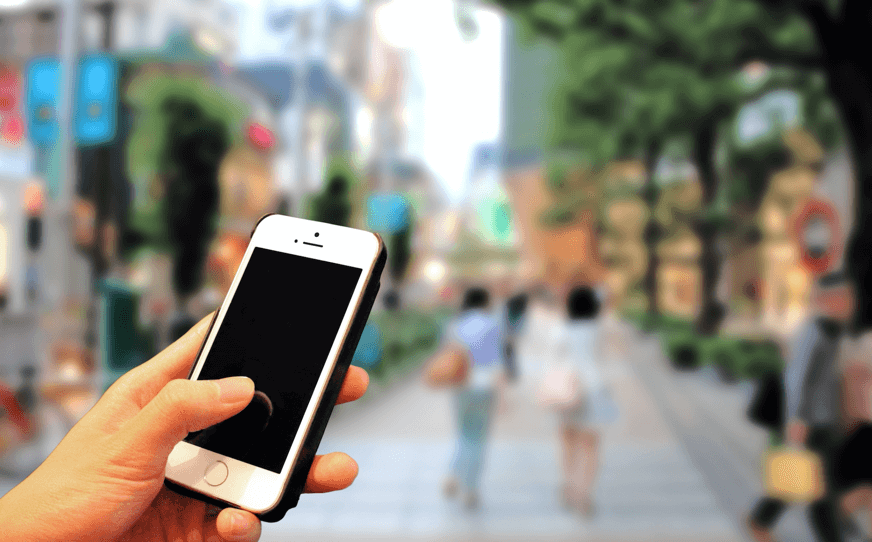インスタで撮影した写真に位置情報を入れて作成する方法と、追加や削除方法についてまとめました。
位置情報を作成する方法
基本的な位置情報の作成方法です。
まずは、写真を普通の撮影(もしくは保存している写真から選択)して、下のような写真の投稿画面を表示させます↓
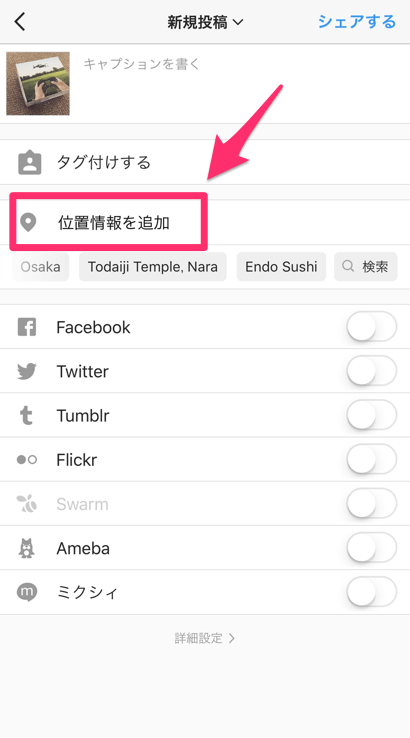
赤枠内の「位置情報を追加」を選択。
候補となる位置情報が一覧で表示される他、検索窓に自分で「場所」を記入して、候補となる場所を表示させる事ができます。
ちなみに、あまり意味はありませんが…写真と場所とは必ずしも一致してる必要はありません。
また、位置情報をつける場合には、他のユーザーに住んでいる住所等が知られてしまうリスクもあるので、※十分に注意してつけるようにします。
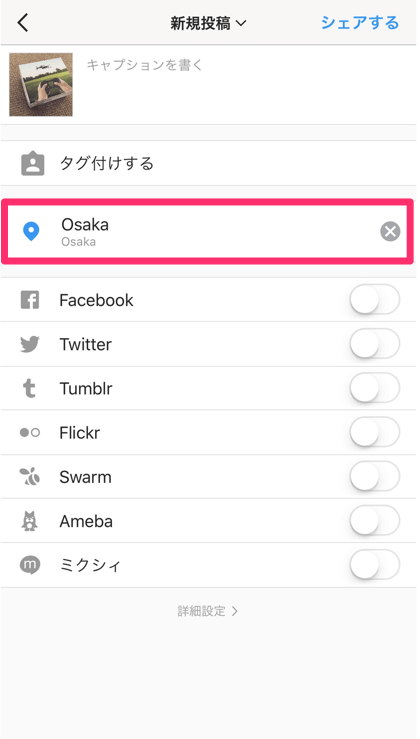
位置情報を表示する候補を選んだら、上記のように表示されます。このままシェアすれば、位置情報付きの写真を投稿する事が可能です。
位置情報を後から追加するには?
続いて、位置情報を後から追加する方法について。入れようと思ってたけど忘れた場合や、コメント等で「どこで撮影したのか知りたい!」等の声が多い時に活用できるワザです。
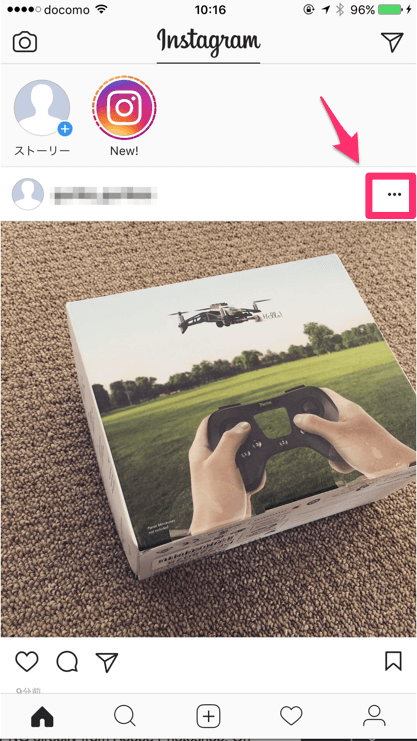
まずは、ホーム画面から位置情報を追加したい写真を表示させます。
表示できたら、赤枠内の「…」部分をタップ。
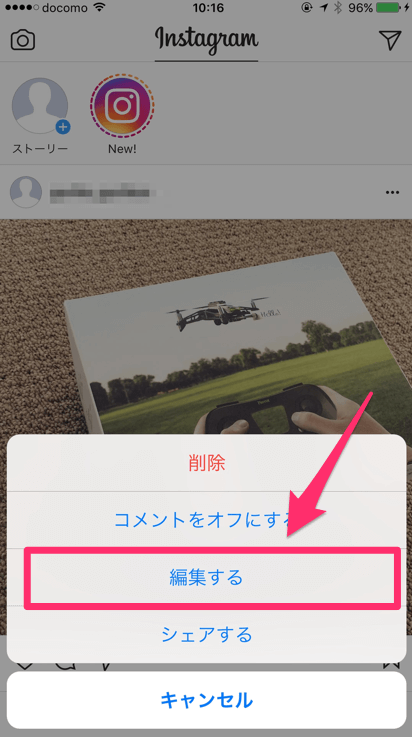
ポップアップでメニューが表示されるので「編集する」をタップします。

画面の左上部分に注目。
赤枠で囲まれたプロフィールアイコン&ユーザー名部分の下に、小さく「位置情報を追加…」という項目があります。
ここをタップした後で、追加したい場所を入力(候補から選ぶ等)して「完了」をタップすれば位置情報の追加が完了です。
位置情報を削除or変更したい時のやり方
追加するのとは逆に、位置情報を削除したり、別の位置情報に変更したい場合のやり方です。
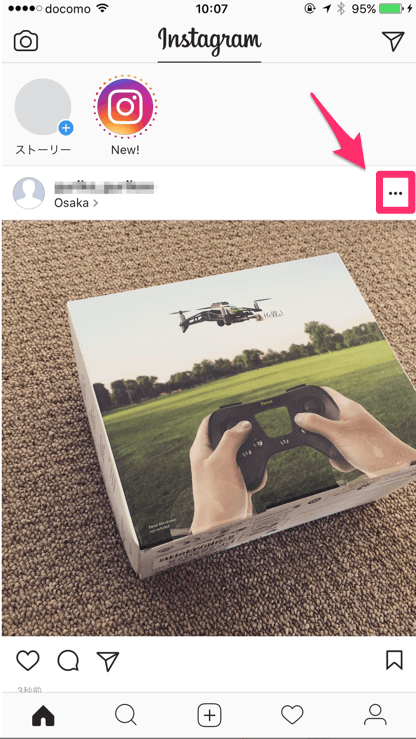
追加した時と同じように、位置情報を削除したい写真を表示し「…」部分をタップ。
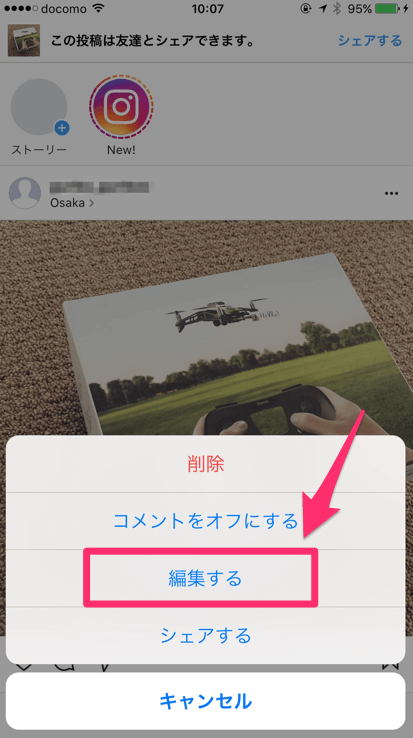
ここも追加作業と同じように「編集する」を選択します。
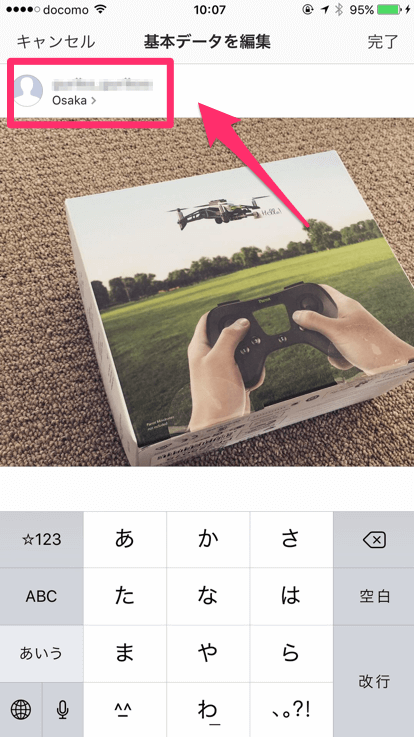
位置情報を追加する時には、「位置情報を追加…」となっていた赤枠部分が、実際に位置情報が入っている状態になっているので、ここをタップします。
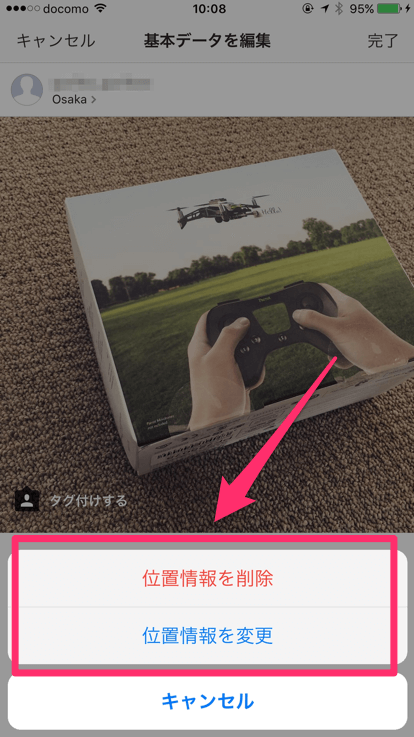
ポップアップが出現し「位置情報を削除」「位置情報を変更」の表示が。ここでやりたい操作を選択した後で、「完了」をタップすれば位置情報の削除(もしくは変更)の完了です。
▶関連:写真で場所がばれないようにiPhoneの位置情報をオフにする